كيفية نقل الرسائل الإلكترونية الأصلية بعد الرد عليها في Outlook؟
من أجل إدارة مجلد البريد الوارد بفعالية، يميل بعض مستخدمي Outlook إلى نقل الرسائل الإلكترونية الأصلية إلى مجلد معين بعد الرد عليها. يقدم هذا البرنامج التعليمي طريقة لمساعدتك على حل هذه المشكلة.
نقل الرسائل الإلكترونية الأصلية بعد الرد عليها باستخدام أداة رائعة
نظرًا لأنه لا يمكن القيام بذلك باستخدام قواعد Outlook، نوصي هنا بأداة عملية لك – ميزة الرد الجماعي على الرسائل الإلكترونية من أدوات Kutools لـ Outlook. بعد استخدام هذه الميزة للرد على الرسائل الإلكترونية، سيتم نقل الرسائل الإلكترونية الأصلية تلقائيًا من مجلد البريد الوارد إلى مجلد محدد. يرجى اتباع الخطوات التالية.
1. انقر فوق "أدوات" > "الرد الجماعي" > "إنشاء وإدارة قوالب الرد".
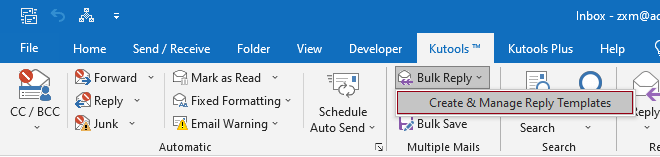
2. في مربع الحوار "إنشاء وإدارة قوالب الرد"، تحتاج إلى التكوين كما يلي.
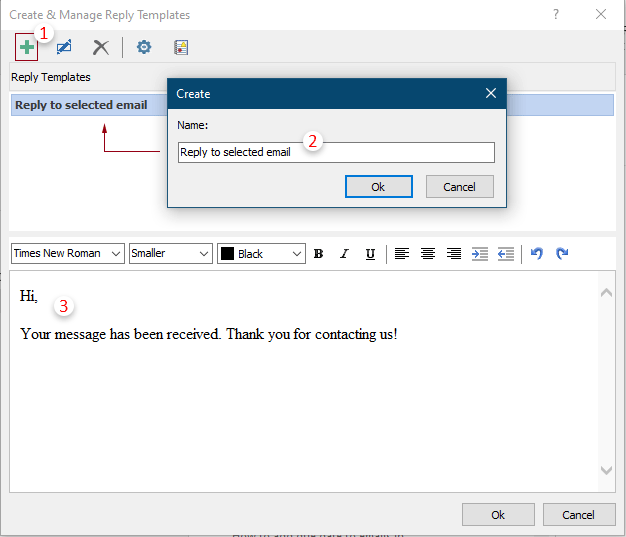
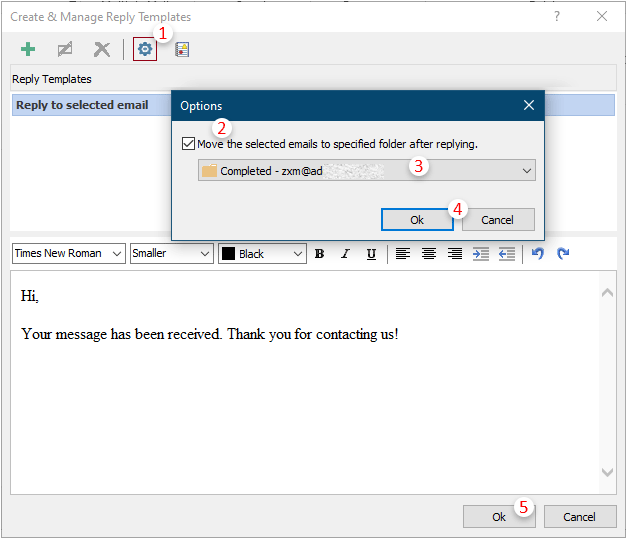
3. حدد رسالة إلكترونية ستقوم بالرد عليها، ثم انقر فوق "أدوات" > "الرد الجماعي" > "الرد على الرسالة المحددة" (إنه اسم القالب الذي أنشأته في الخطوة 2).
ملاحظة: إذا كنت تريد الرد على عدة رسائل بنفس المحتوى. يرجى الضغط باستمرار على مفتاح "Ctrl" واختيار الرسائل واحدة تلو الأخرى.
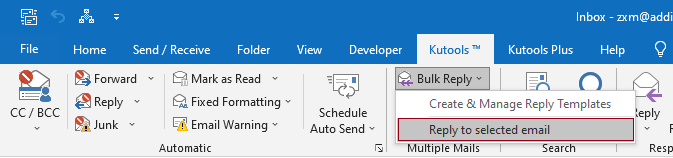
4. ثم سيظهر نافذة الرد. يمكنك أن ترى أن نص الرد المُعد مسبقًا معروض في النافذة. إذا لم تقم بتأليف أي شيء في الخطوة 2، فسيتم فتح نافذة "رد" فارغة. يرجى تعديل النص ثم النقر فوق زر "الرد".
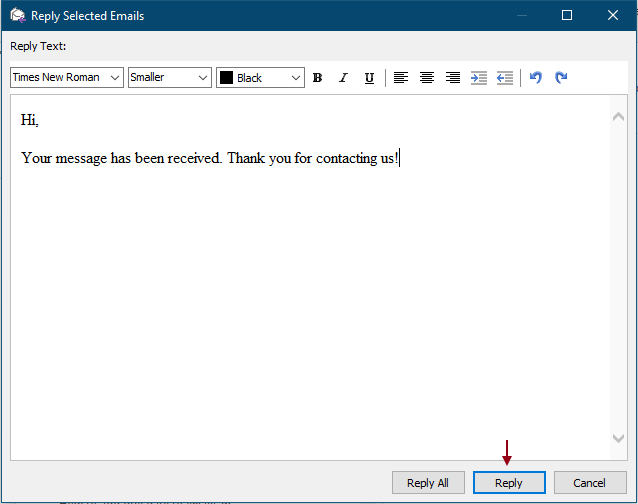
بعد النقر فوق "الرد"، سيتم نقل الرسائل الإلكترونية الأصلية تلقائيًا من مجلد البريد الوارد إلى المجلد المحدد.
أدوات Kutools لـ Outlook تشمل أكثر من 100 ميزة قوية لبرنامج Microsoft Outlook. جربها مجانًا بدون قيود لمدة 30 أيام. احصل على التنزيل الآن!
أفضل أدوات تعزيز الإنتاجية في المكتب
خبر عاجل: Kutools لـ Outlook يطلق إصدارًا مجانيًا!
جرب الإصدار الجديد كليًا من Kutools لـ Outlook مع أكثر من100 ميزة مذهلة! انقر لتنزيل الآن!
📧 أتمتة البريد الإلكتروني: الرد التلقائي (متوفر لـ POP وIMAP) / جدولة إرسال البريد الإلكتروني / نسخة تلقائية/مخفية بناءً على القاعدة عند إرسال البريد / التحويل التلقائي (قاعدة متقدمة) / إضافة التحية تلقائيًا / تقسيم تلقائي لرسائل البريد الإلكتروني متعددة المستلمين إلى رسائل فردية ...
📨 إدارة البريد الإلكتروني: استدعاء البريد الإلكتروني / حظر رسائل التصيد بناءً على الموضوعات أو أخرى / حذف البريد الإلكتروني المكرر / البحث المتقدم / تنظيم المجلدات ...
📁 إعدادات المرفقات الاحترافية: حفظ دفعة / فصل دفعة / ضغط دفعة / حفظ تلقائي / تفصيل تلقائي / ضغط تلقائي ...
🌟 جمالية الواجهة: 😊 المزيد من الرموز التعبيرية الجميلة والرائعة / تذكيرك عند وصول رسائل البريد الهامة / تصغير Outlook بدلًا من الإغلاق ...
👍 ميزات بنقرة واحدة: الرد على الجميع مع المرفقات / البريد الإلكتروني المضاد للتصيد / 🕘 عرض المنطقة الزمنية للمرسل ...
👩🏼🤝👩🏻 جهات الاتصال والتقويم: إضافة دفعة لجهات الاتصال من البريد الإلكتروني المحدد / تقسيم مجموعة جهات الاتصال إلى مجموعات فردية / إزالة تذكير عيد الميلاد ...
استخدم Kutools بلغتك المفضلة – يدعم الإنجليزية والإسبانية والألمانية والفرنسية والصينية وأكثر من40 لغة أخرى!
افتح Kutools لـ Outlook فورًا بنقرة واحدة. لا تنتظر، قم بالتنزيل الآن وارتقِ بإنتاجيتك!


🚀 تنزيل بنقرة واحدة — احصل على جميع إضافات Office
موصى به بقوة: Kutools لـ Office (خمسة في واحد)
بنقرة واحدة يمكنك تنزيل خمسة برامج تثبيت مرة واحدة — Kutools لـ Excel وOutlook وWord وPowerPoint وOffice Tab Pro. انقر لتنزيل الآن!
- ✅ سهولة بنقرة واحدة: قم بتنزيل جميع حزم التثبيت الخمسة دفعة واحدة.
- 🚀 جاهز لأي مهمة في Office: ثبّت الإضافات التي تحتاجها وقتما تشاء.
- 🧰 يتضمن: Kutools لـ Excel / Kutools لـ Outlook / Kutools لـ Word / Office Tab Pro / Kutools لـ PowerPoint